最近自宅の無線ルーターがちょくちょくが不安定になって、再起動すれば直りますが、やっぱりゲームの途中でpingが500msに跳ね上がったり、パケットロスするのは嫌なので、安定して動作できるものに切り替えたいと決めました。
まず次のルーターを選ぶ基準として:
- 長時間安定動作ができること
- 自宅でNASなどを運用しているので、Gb対応のLANポートが複数あること
- VPN機能があれば便利
- 古い無線ルーターはAPとして流用できるため、無線機能は不要
- なるべく安いこと
某オークションサイトで探してみて、上記の条件を全部満たしたものを見つけました。1GbEしかサポートしていない企業からのお下がりですが、個人用には十分です。
C892FSP
Cisco C892FSP-K9 Integrated Service Router
The Cisco 892FSP Desktop Router is a powerful management tool that delivers secure and reliable internet access across your mid-size business or home. With a zone-based firewall, you will be able to block unwanted traffic and prevent intrusion into your system.
CISCOがこれをISR (Integrated Service Router)と呼ばれていて、ルーター、ファイアウォール、スイッチを統合したものらしい。起動正常、初期化済みとのことでしたので、さっさと入札しました。この手のものを見ている人が少ないせいか、お安く落札出来ました。 ´艸`
インタフェース類:
ルーター部分は2つのRJ45と1つのSFP、SFP+は対応していないようです。
スイッチ部分は1GbE 8port。
あとはterminalポート。付属のCOM-RJ45ケーブルを使ってPCに接続して設定を行えます。ただ今のPCはほとんどCOMポートがついていなくて、別途ケーブルが必要です。
USBからCOMポートに変換するケーブルもありますが、ややこしくなるので、直接USBからRJ45のターミナルに接続できるケーブルを買いました。
よくルーターやスイッチを触るなら通常のシリアルケーブルよりこっちの方が便利です。
いよいよ起動
早速起動してみます。
terminalにケーブルを繋いで、PCでターミナルエミュレーターを利用してルーターと通信します。
ターミナルエミュレーターはMobaXtermを利用しています。
ターミナルのパラメータはCISCOのドキュメントに従って以下のように設定します。
baud rate: 9600
data bits: 8
parity: None
Stop bits: 1
Flow control: None ターミナルに起動時のログが出て、まず無事に接続しました。が、起動したらこのようなコマンドプロンプトが表示され、設定コマンドは受け付けません。
rommon 1 > 調べてみたら、これは内蔵FLASHにIOSと呼ばれるCISCOのネットワーク機器用OSがなく、BIOSみたいなROMだけが起動した状態です。
出品者の初期化済みというのはこれまで初期化するのか。w
幸い、このルーター用のIOSイメージが手に入ったので、TFTP経由でインストールすることができます。
まずはtftpd64などのソフトを利用してPCでTFTPサーバーを立ち上げます。
そしてrommonのコマンドプロンプトで以下のようにTFTPのアドレスを指定してイメージファイルのダウンロードを実行します。
rommon 1 > IP_ADDRESS= *ルーターがクライアントとしてのIPアドレス*
rommon 2 > IP_SUBNET_MASK= *ルータとPCがいるLANのサブネットマスク*
rommon 3 > DEFAULT_GATEWAY= *LANのゲートウェイ*
rommon 4 > TFTP_SERVER= *TFTPサーバー、つまりPCのIPアドレス*
rommon 5 > TFTP_FILE= *IOSイメージファイルのファイル名*
rommon 6 > tftpdnld ダウンロードが終わったら自動的にインストールが行い、再起動します。その後は晴れに設定用コマンドプロンプトが表示されました。
Router> 最初からさっさと設定をいじってインタネットに繋ぎたかったが、ちょっとハプニングがあって、IOSをインストールするところが始めることになってしまいました。
PPPoEダイアルアップのコンフィグは次の記事にて紹介します。

